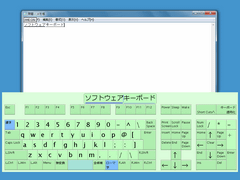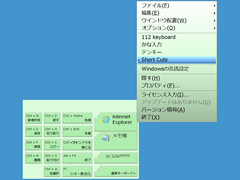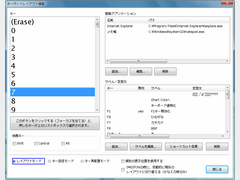マウスなどを使って文字入力やかな漢字変換を行える、タッチスクリーン対応の仮想キーボードソフト。「Cork ソフトウェアキーボード」は、表示されたキーボード図をクリックしたり、タッチスクリーンを操作したりして文字入力を行えるソフト。仮想キーボード上のボタンをポイントすると、当該部分の文字が枠線付きで強調表示され、ボタンのクリックで文字が入力される仕組み(クリックせずに入力できるオプションもある)。キーの割り当てや配置を自由にカスタマイズしたり、定型文を登録したりすることも可能。ユーザの好みや用途に応じた入力環境を構築できる。
ユーザが入力した文字はキーボード図上部の余白部分に表示され、IMEがONになっていれば、その場でかな漢字変換も行われる(入力ガイド機能)。入力した文字は同時にアプリケーションのカーソル(キャレット)位置に挿入される。アプリケーション上のカーソル位置のすぐ上には、IMEのON/OFF状態やマウスがポイントしている位置の文字を表示させることができる。
多言語に対応する。ユーザの選択した言語に応じて、フランス語のアクサンのような綴り字記号も表示されるため、入力方法で悩まずにすむ。
仮想キーボードは常に最前面に表示されるが、常駐したタスクトレイアイコンのクリックにより、折り畳んだり、展開させたりすることが可能。仮想キーボードの表示サイズを選択したり、透明化機能を使ってキートップの文字やキーの輪郭線だけを表示させたりもできる。
【Shift】/【Ctrl】キーのように、ほかのキーと併用する修飾キーは、クリックすると自動的にホールド状態になる。続けてアルファベットを入力することで、大文字やキーボードショートカットの入力も簡単に行える(1文字を入力すると、ホールド状態は解除される)。
キーボードのレイアウトはカスタマイズすることが可能。初期状態で「112 keyboard」「かな入力」「テンキー」「Short Cuts」の4種類のレイアウトが用意され、コンテキスト(右クリック)メニューやマウスのホイールを使って簡単に切り替えられる。
レイアウト編集モードには、
- キーの大きさや位置まで自由に配置できる「レイアウトモード」
- 既存のキーをほかのキーで置き換える「キー設定モード」
- キーの位置自体をレイアウト図上で移動できる「キー再配置モード」
があり、使用したいアプリケーションなどに応じてカスタムレイアウトを作成できるようになっている。さらに、特定のキーにアプリケーションを割り当て、起動用のホットキーとして使用したり、定型文入力用のボタンを配置したりといった使い方も可能。「Cork ソフトウェアキーボード」全体の設定をバックアップしたり、初期設定の状態へ復帰させたりもできる。